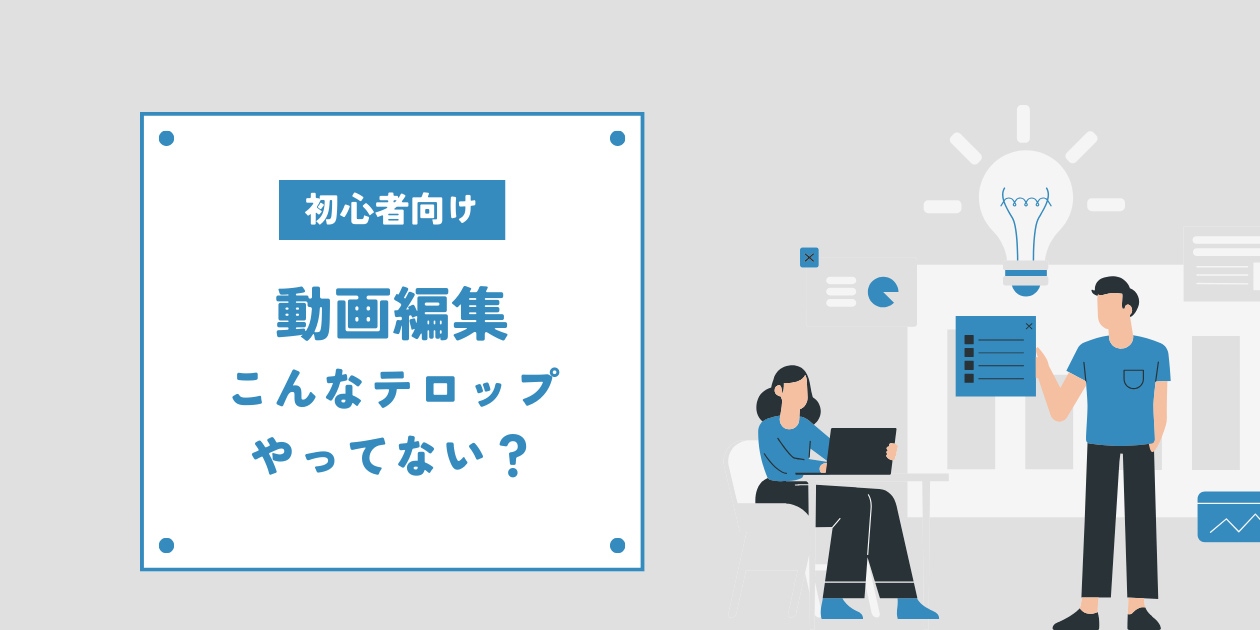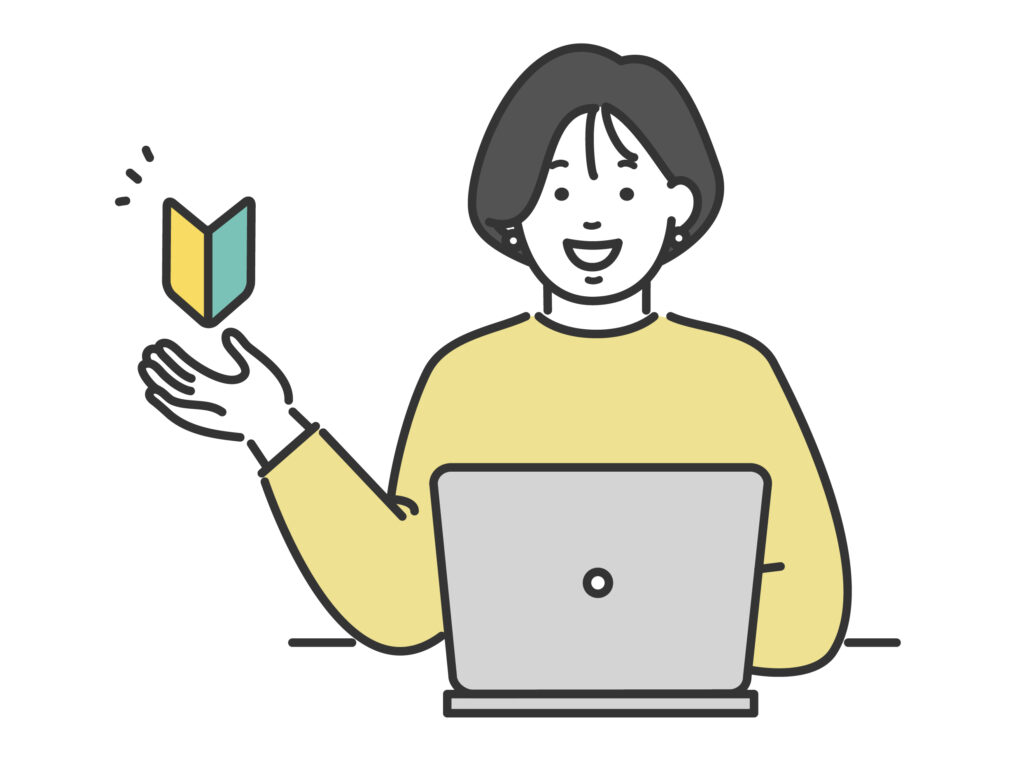
あなたは自信を持ってテロップを作成できていますか?
見づらいテロップは視聴者にストレスを与えるので、テロップの視認性はめちゃくちゃ重要です!
なぜなら、テロップの本来の役割は「情報を視覚的に分かりやすくすること」だからです!
(だからこそ発言内容を忠実に文字起こしすればいいわけではないんですよね。)
実際、僕も編集者に対して、よくテロップデザインの指摘をします。
本記事では、YouTubeでよく見るヤバイテロップの特徴と具体的な改善案についてまとめました!
どれも動画編集初心者がやりがちなものばかりです!
 キウイくん
キウイくん「なんとなく読みにくい気がするけど、どうすれば良くなるか分からない…」という悩みを抱えている編集者は、ぜひ本記事を読んでいってください!
周りの編集者と大きな差がつき、代えが利かない編集者になれるはずです!
見づらいテロップ①:背景と同化

見づらいテロップの一つ目は、背景と同化してしまうテロップです。今回の例では背景全体とテキストの色が被ってしますが、出演者の服の色とテロップの一部が被ってしまうなんてケースをよく見ます。
こういう場合、具体的にどうすれば良いのでしょうか?
テキストと背景の境目をはっきりさせよう!(境界線/光彩/シャドウ)



一番簡単な解決策は、境界線をつけることです!
ただし、それだと応用が効かなくなってしまうので、「テキストのエッジと背景の境界線を分かりやすくしてあげる」と考えておいてください!
具体的には、境界線で使用する色と背景の色にできるだけコントラストをつける(差をつける)ことで、境目がわかりやすくなります!


文字を加工の他にもテロップベースの追加や背景の変更、文字の色自体を変えてコントラストをつけるというのも有効です!
見づらいテロップ②背景がごちゃごちゃ

見づらいテロップの二つ目は、背景がごちゃごちゃしているものです。屋外撮影やガーデニング関連、または机の上が散らかっているようなケースでよく起こります。
フォントが細ければ細いほど、可読性が下がりやすくなります。
ではこういう場合は具体的にどうすれば良いのでしょう?
テロップベースを入れる

背景と文字の差別化を図るために、テロップベースを配置するのが効果的です!
この時、不透明度を少し下げて、背景が透けて見えるようにすると映像全体を邪魔しないのでおすすめです!
フォントを太く

場合にもよりますが、視認性を上げたい場合は、フォントを太くするとさらに読みやすくなります!
この辺は動画全体の雰囲気にもよるので一概には言えませんが、細い明朝体はどうしても視認性が落ちやすいです。「違和感を感じたら、フォントを太くしてみる」というのも引き出しの一つとして覚えておくといいでしょう!
見づらいテロップ③:色彩効果を配慮していない

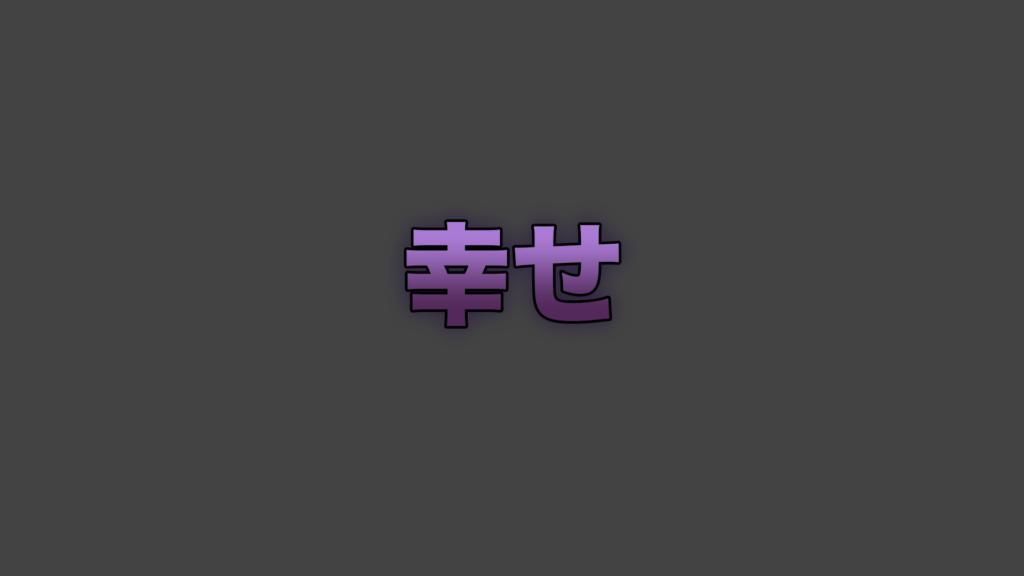
例えば「幸せ」というテロップを作りたい時、あなたはどちらの方が「幸せ」をイメージできますか?
「紫の幸せ」は決して幸せを連想させてくれないと思います。テロップは「幸せ」と言っていても、むしろ真逆な印象を与えてしまいますよね。笑
このように
黄色・オレンジ:明るさ、元気、幸福、未来、輝き
紫:悲しみ、重い、暗い
など、色にはその色がもつイメージや与える印象というものがあります。そういった色彩効果に配慮をしないでテロップを作ると、違和感だらけのテロップとなってしまうことがあります。
色彩心理については、ネットでも簡単に調べられるので、ぜひ一度調べてみてください!
みづらいテロップ④:装飾が多いテロップ
ここまで、境界線やシャドウの活用、テロップベースの活用などを解説してきました。
これらは適宜使用すれば便利ですが、付け過ぎ(装飾のし過ぎ)には注意が必要です!
よくあるのが、
①テロップベースを作る→テロップベースにも境界線を作る
②テキストを配置→テキストにも境界線やシャドウをつける

装飾をつけすぎると素人感が増し、むしろ「ダサい」や「見づらい」といった印象を与えてしまします。
上記の写真では、「赤のテロップベースに白のテキスト」だけでも十分「剪定ばさみ」というキーワードが際立つはずです!
場合によっては軽くシャドウくらいはつけてもいいかもしれませんが、それ以上の装飾が必要なのであれば、それはテロップベースの色かテキストの色の選定が間違えている可能性が高いと思います!
見づらいテロップ⑤:配色数が多すぎる
下の画像のように、配色数の多いテロップも、画面をごちゃごちゃさせて読みづらい印象を与えてしまいます。
下記の画像では、緑、赤、グレー、紺、黄色、黒、白、茶色(葉っぱ)のように、少なくとも8色以上は使われています。

「子供向けにあえてビビットにしたい」などの意図がない場合、配色数は画面内で4〜5色に抑えられるように意識するといいでしょう。
みづらいテロップ⑤の修正 参考例
今回の画像のケースでは
①緑のテロップベース = 背景の同化→赤の境界線が必要になる
→テロップベースの色を赤や白、黒など背景と差別化できる色に出来ていれば境界線は要らなかった
②緑のテロップベース = 黄色のテキストは見づらい→境界線が必要になる
→赤のテロップベースと白のテキストなどの組み合わせであれば、2色で済んだ
「デザインは引き算」なので、できるだけ少ない配色で抑えられるように、工夫してみてください!
見づらいテロップ⑥:マイター結合
プレミアプロでテキストを作成する際によくあるのが「マイター結合」で作ってしまうというものです!

マイター結合は、境界線が細い分にはわかりにくいのですが、境界線が太くなると…

このように角が目立ち、一気に素人っぽいデザインになります。
必ずラウンド結合に変更しましょう!
毎回テキストを作成するたびにラウンド結合に直すのは大変ですし、設定忘れも起きるので、プレミアプロのデフォルトの設定をラウンド結合にしてしまうことをおすすめします!
デフォルトをラウンド結合に変更する方法については、こちらの記事をご覧ください!
まとめ
本記事では、よく見る見づらいテロップ6選と対処法を紹介しました。
これから動画を編集する際は、ぜひ本記事で紹介したポイントを実践していただき、「見やすい動画」「周りの編集者と違う動画」を作っていただけると幸いです!
🎁 公式LINE限定特典 🎁
ただいま、このブログをご覧の方限定の【選べる特典】をご用意しました!
- LINE限定 厳選BGMリスト (商用利用可能な無料BGM10選)
- 使い勝手抜群なフリーフォントリスト(Adobe Fontsあり)
- 便利なフリーSEリスト (商用利用可能な効果音24選)
- テキストスタイル28種(再配布禁止、YouTube利用OK)
- YouTube課題発見提案シート
- ポートフォリオ添削
お好きなほうを選んで受け取れます。
ぜひ今のうちにご登録ください!

予告なく内容の変更、中止となる場合がございます。